相信各位朋友有时会用到迅捷CAD编辑器,那么大家知道CAD转PDF转成黑白色的操作吗?下面小编就给大家分享一下迅捷CAD编辑器CAD转PDF转成黑白色的操作方法哦,希望会对你有所帮助。
1.打开迅捷CAD编辑器,点击“文件”,在菜单栏中选择“批处理”,在右侧选择“批处理”功能
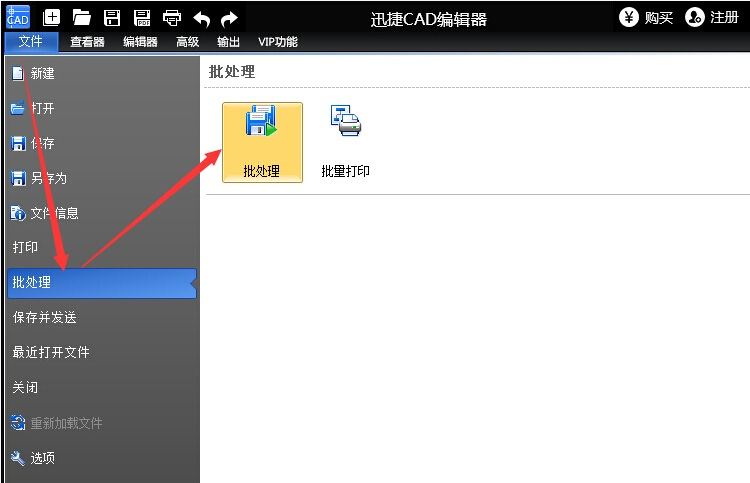
2.在弹出批处理窗口中,找到并点击“自定义”
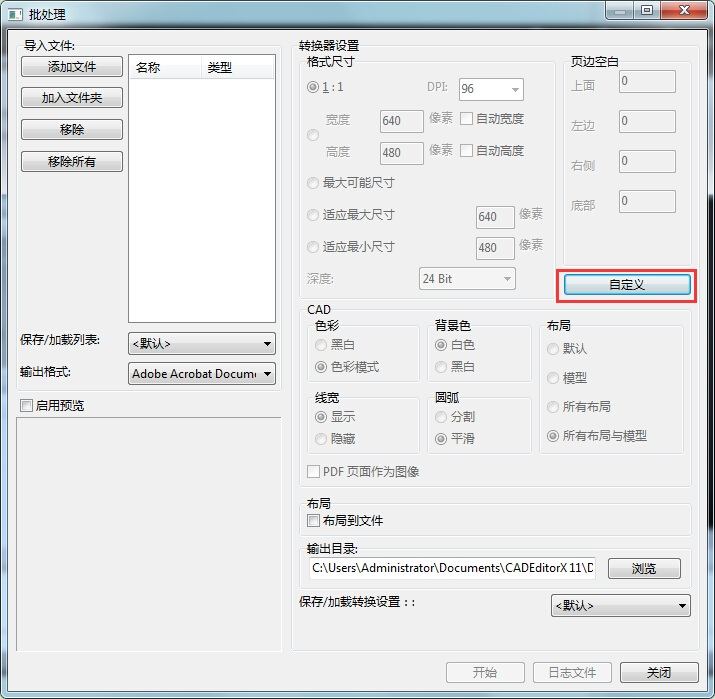
3.接着在“PDF输出选项”窗口中,找到色彩项目,在调色板选项中选择“黑/白”,然后点击“OK”
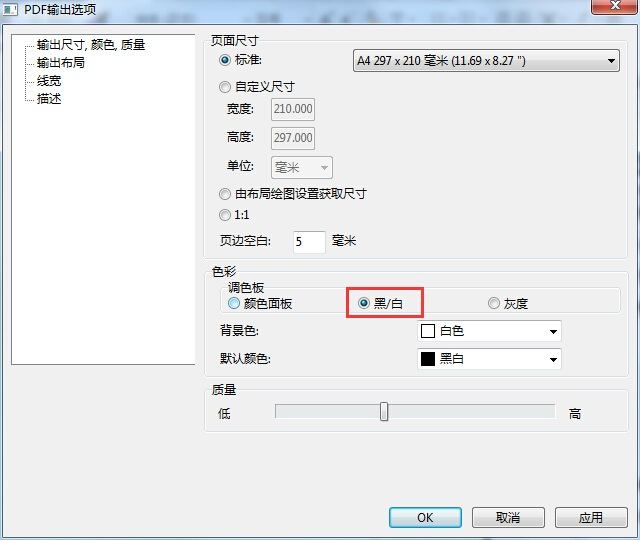
4.返回到批处理窗口后,点击“添加文件”按钮,在弹出的对话框中用鼠标选中要添加的CAD文件,然后在窗口右侧勾选“启用预览”,就可以看见选中CAD文件的预览图了,确认文件后,点击“打开”按钮即可将文件添加到列表中。
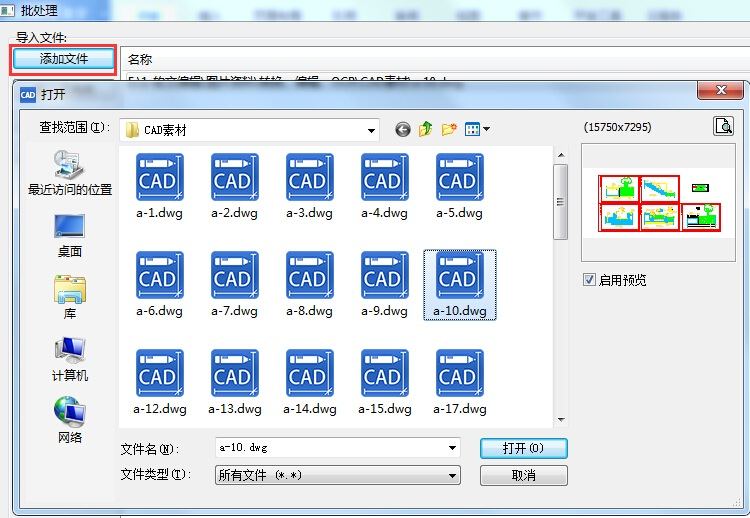
5.将要转换的图纸文件添加完成后,在窗口下方勾选“启用预览”,即可看见CAD文件的黑白效果。
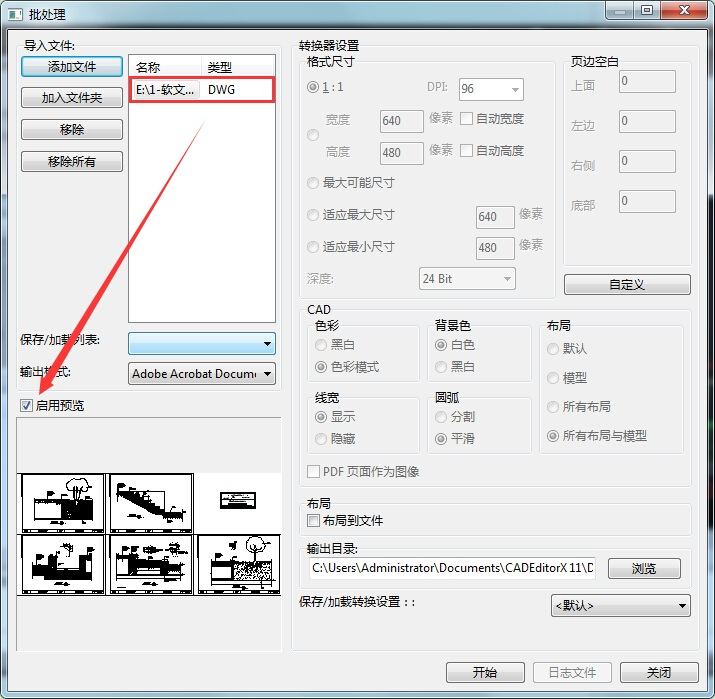
6.请在“输出格式”中选择PDF格式。
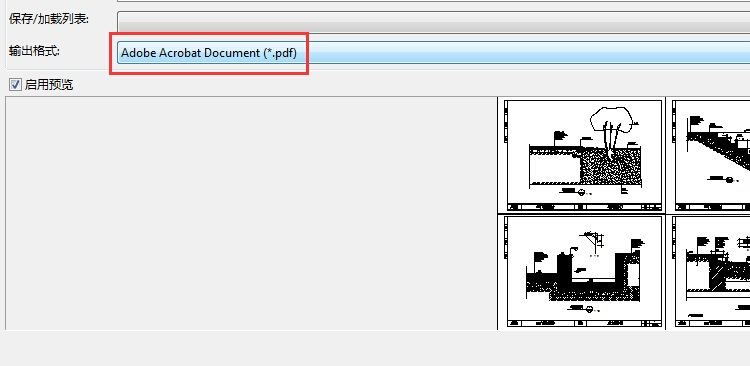
7.然后点击“浏览”按钮,设置CAD转换成黑白PDF图纸后的储存路径,然后点击“开始”按钮进入文件转换状态,待文件转换完成就可以了。
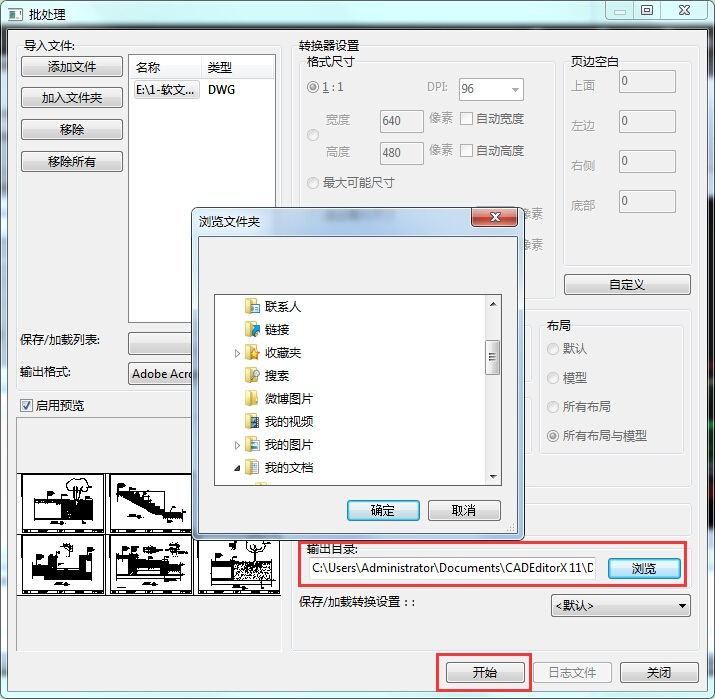
快来学习学习迅捷CAD编辑器CAD转PDF转成黑白色的操作内容吧,一定会帮到大家的。
- 独立显卡怎么安装到主板上?独立显卡安装详细图文教程
- U盘文件显示0字节怎么办?小编教你解决
- WPS的PPT怎么设计欧美风的封面图?WPS封面的设计方法
- U盘不显示盘符如何解决?
- U盘能识别但是不显示盘符怎么办?
- Win7安装显卡驱动提示“NVIDIA安装程序失败”如何解决?
- Win7如何配置交换机实现共同上网?
- Win10专业版开机提示user profile service服务登录失败怎么处理?
- Win7如何同时搜索多个文件?
- Win7系统下同时打开多个Word文档导致运行速度变卡怎么办?
- 鬼谷八荒3月12日0.8.1059版本更新了什么?鬼谷八荒3月12更新内容一览
- Win7搜索文件自动中断怎么修复?
- WPS怎么做三角形时间轴?WPS时间轴样式的做法步骤
- 怎么取消PPT中的背景音乐?
- Win10系统怎么修复IE浏览器?
- Word文档怎么一键生成PPT?
- Win10耳机插电脑机箱前面板没有声音怎么解决?
- Win10系统提示未能成功安装设备驱动程序怎么办?
- Win7系统升级Win10系统出现错误代码0x8007045d怎么解决?
- WPS怎么创建下拉菜单?WPS下拉菜单的制作方法
- Win7旗舰版最低配置要求是什么?
- Win7旗舰版如何优化设置性能?
- Win7旗舰版无法关机怎么办?
- Win7旗舰版怎么在电脑桌面上添加日历?
- 如何设置u盘文件夹禁止删除?
- 加班备忘录
- 安全培训
- 派宝机器人
- 新农宝
- 汇学邦
- 安路通物流
- 百善药业
- 快点社区
- 启运网
- 蓝胖商户
- 爱玩老K
- 数独益智小游戏
- XBox推箱子
- 风暴战区
- Trio俄罗斯方块连连看
- 最后的避难所
- 愤怒的小鸟太空版
- 填色板益智小游戏
- 圣境传说
- 斯巴达坦克:陆地战舰
- exact
- exacting
- exactly
- exaggerate
- exaggeration
- exalt
- exaltation
- exalted
- exam
- examination
- 赋予风花雪月的事GL
- 但为君故
- 人是可以被驯养的
- 醉话
- 暖入屠苏
- 重生之温馨
- 快穿 神仙也苦逼
- 拥抱你
- 琳琅
- 南柯一梦——石头奇缘
- [BT下载][四方馆][第17-18集][WEB-MKV/1.51G][国语配音/中文字幕][1080P][流媒体][ZeroTV]
- [BT下载][四方馆][第17-18集][WEB-MKV/10.75G][国语配音/中文字幕][4K-2160P][H265][流媒体][ParkTV]
- [BT下载][四方馆][第17-18集][WEB-MKV/4.13G][国语配音/中文字幕][4K-2160P][60帧率][H265][流媒体][ParkTV
- [BT下载][四方馆][第17-18集][WEB-MKV/3.60G][国语配音/中文字幕][4K-2160P][H265][流媒体][ZeroTV]
- [BT下载][多大点事儿][第07-08集][WEB-MKV/0.60G][国语配音/中文字幕][1080P][H265][流媒体][ZeroTV]
- [BT下载][多大点事儿][第07-08集][WEB-MKV/1.10G][国语配音/中文字幕][4K-2160P][H265][流媒体][ZeroTV]
- [BT下载][多大点事儿][第07-08集][WEB-MKV/0.72G][国语配音/中文字幕][1080P][流媒体][ParkTV]
- [BT下载][多大点事儿][第07-08集][WEB-MKV/0.86G][国语配音/中文字幕][1080P][流媒体][MiniTV]
- [BT下载][婚姻攻略][第01-04集][WEB-MKV/0.82G][国语配音/中文字幕][1080P][流媒体][ParkTV]
- [BT下载][婚姻攻略][第01-04集][WEB-MKV/0.87G][国语配音/中文字幕][1080P][流媒体][ZeroTV]